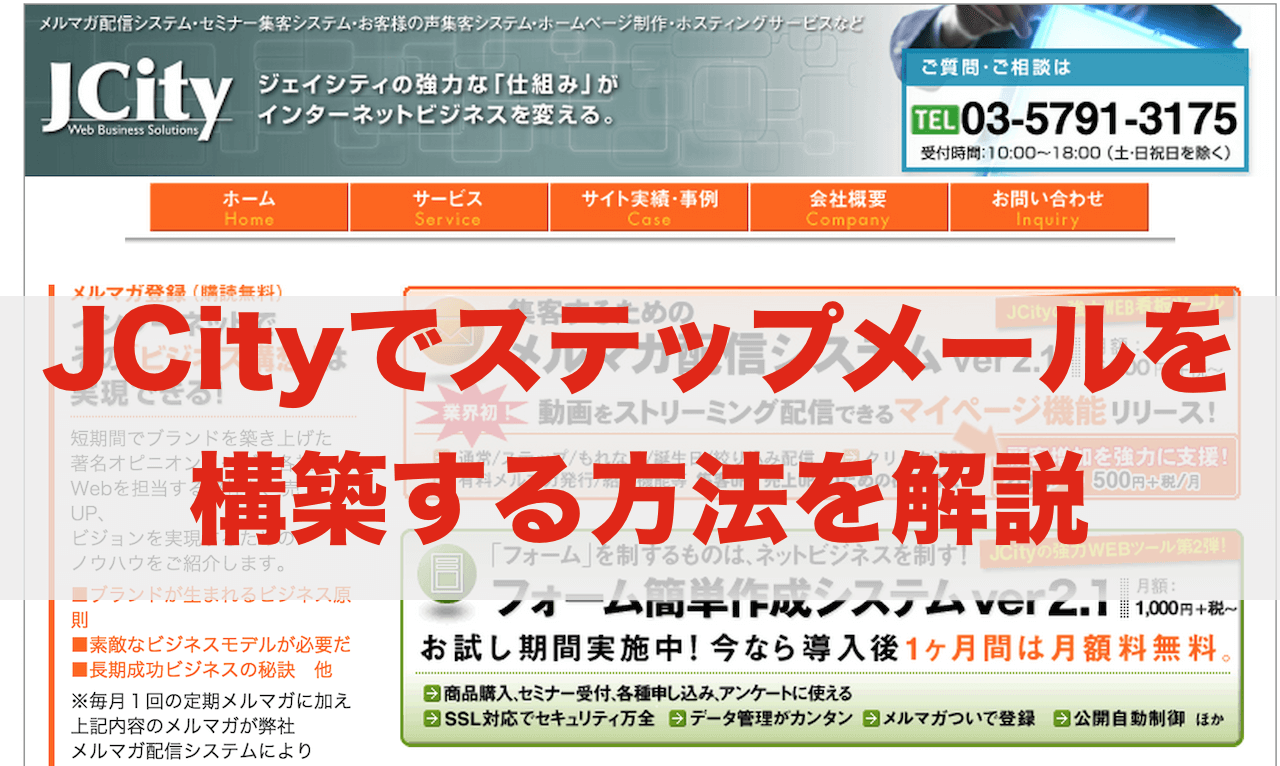あなたはJCityでステップメールを使いこなせているだろうか?抜群の到達率を誇るメールマガジン配信サービスに、JCityというものがあるが、JCityのステップメールを作る方法は少し分かりづらい。
「シリーズメール」というものがあり、これがステップメールの役目を果たすが、実はこれがかなり使いづらい。それよりも簡単にステップメールを作る方法があるので、今回はそれを解説する。
まずはJCityの管理画面にログインしよう。
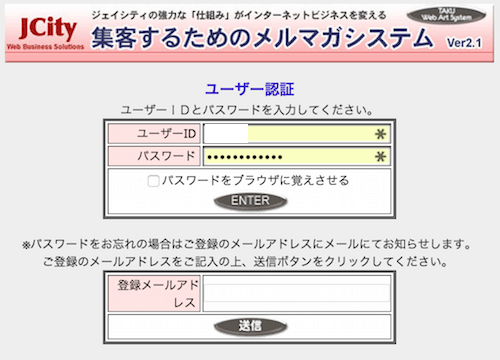
次は自分のメールマガジンを選択(ベーシックプランの人は作れるメルマガ数は1つなのでこのステップは飛ばす。)
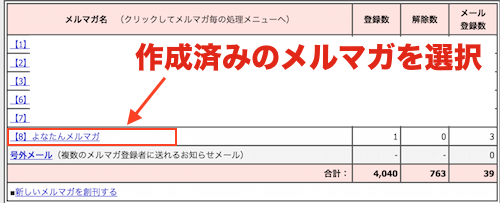
次に「メールを新しくつくる」を選択。
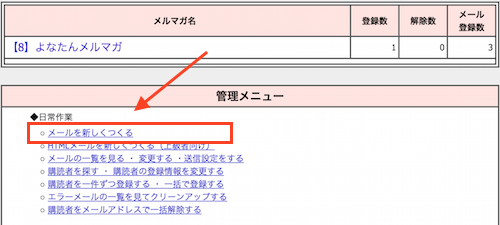
次に件名やメール本文を入力しよう。
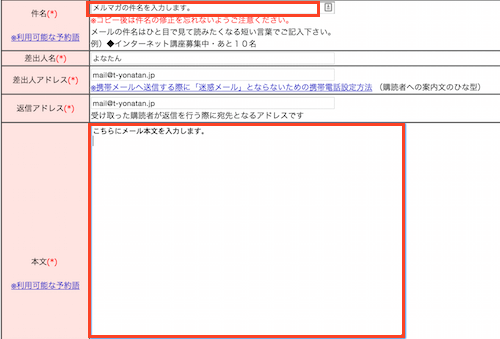
画面下の「次画面へ」を押す。
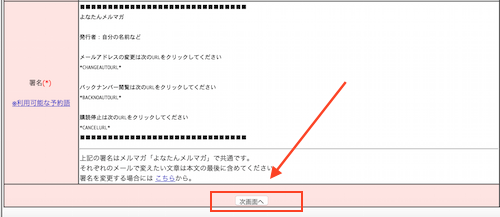
「下書きとして保存してから送信スケジュール設定へ進む」を押す。一度自分が書いたメールを確認したい場合は「保存後、テストメールを送信する」を押す。
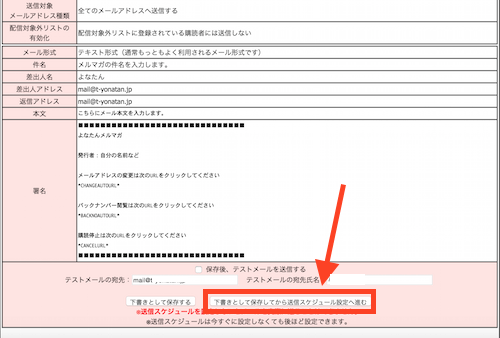
ここでは「ステップ送信」を選択し「次の設定画面へ」を押す。

最初のメールから1日後に送りたい場合は「メルマガ登録ありがとうございました(例)」の1日後に設定。2通目は同じように「2日後」「3日後」と設定すれば毎日メールが届くステップメールが作成できる。
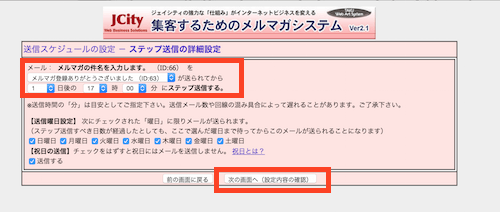
設定を確認し、問題がなさそうなら「設定完了」を押す。
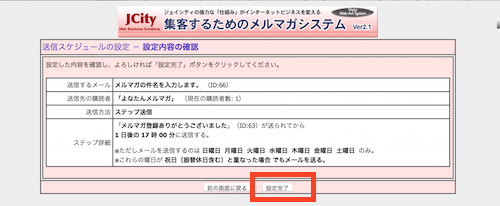
作成後は下図のような画面になる。自分自身がメルマガに登録し、メールがきちんと届くか確認しておこう。
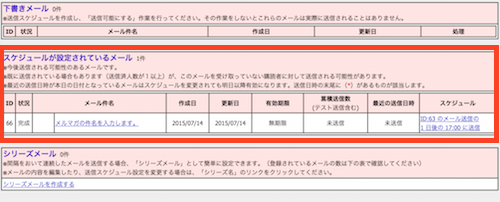
これでJCityのステップメールの作り方は以上になる。